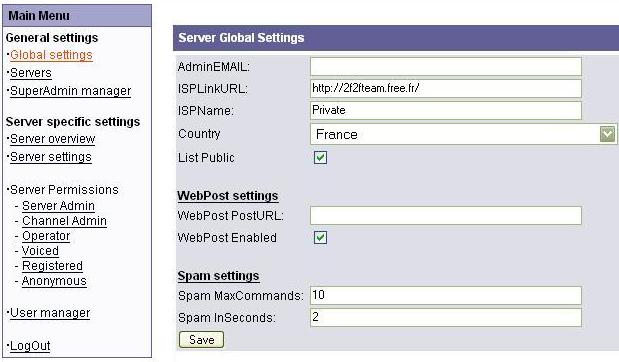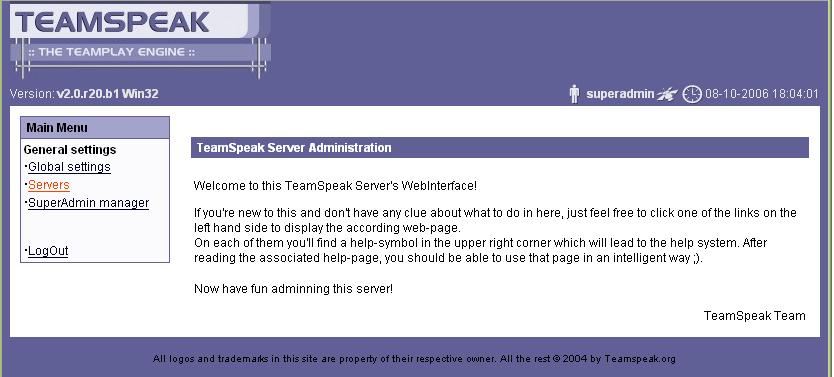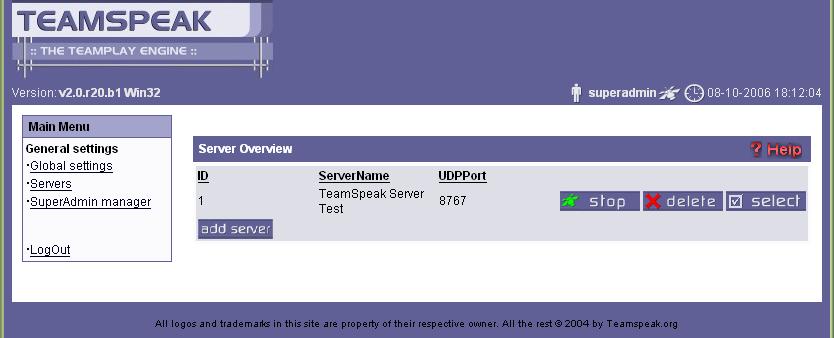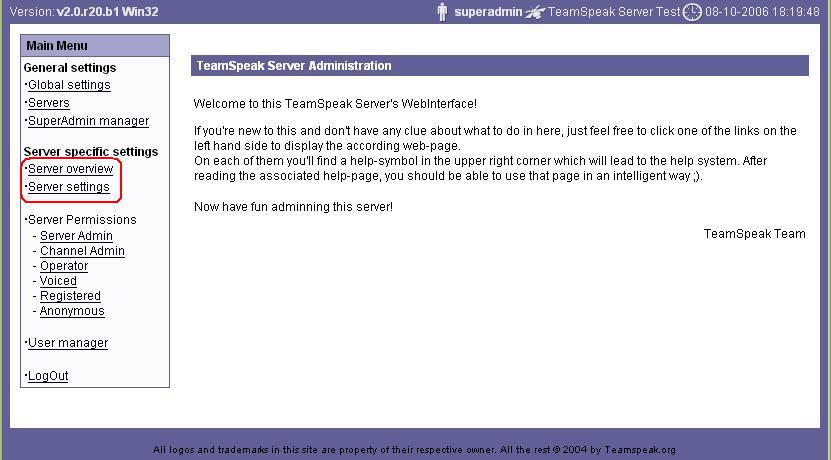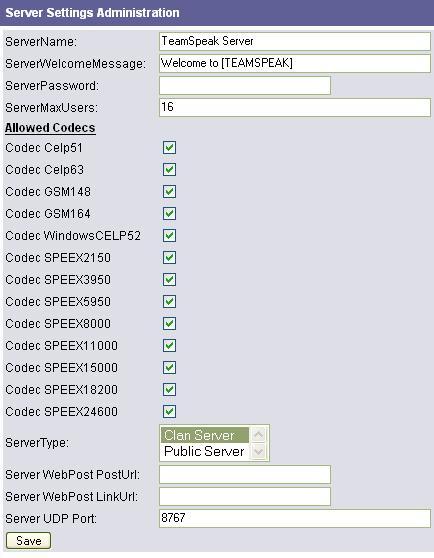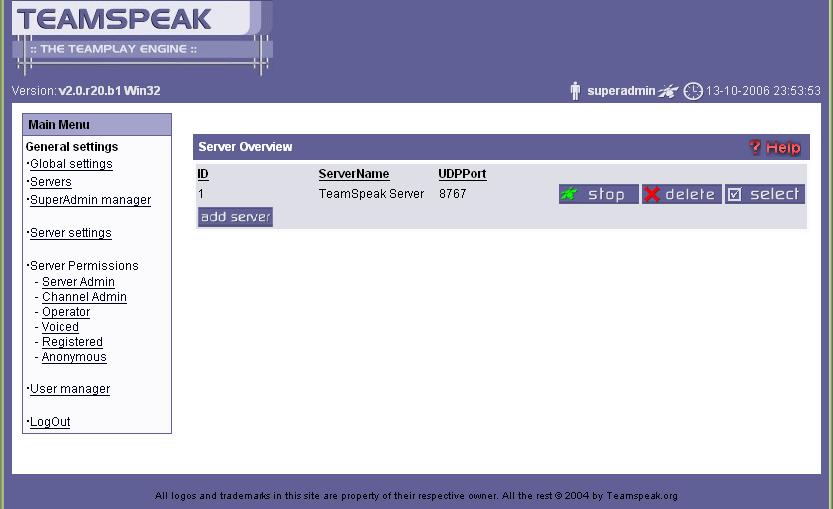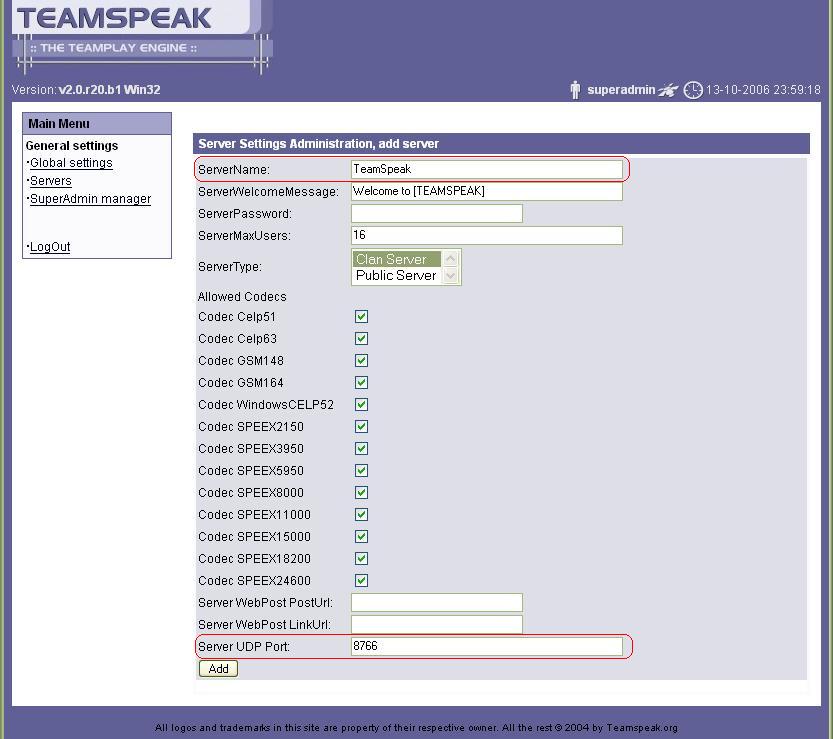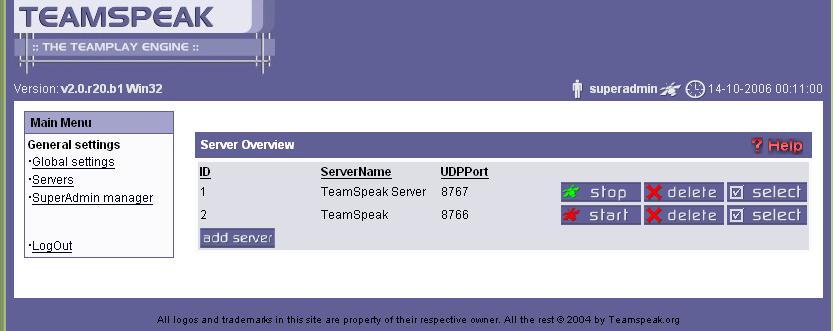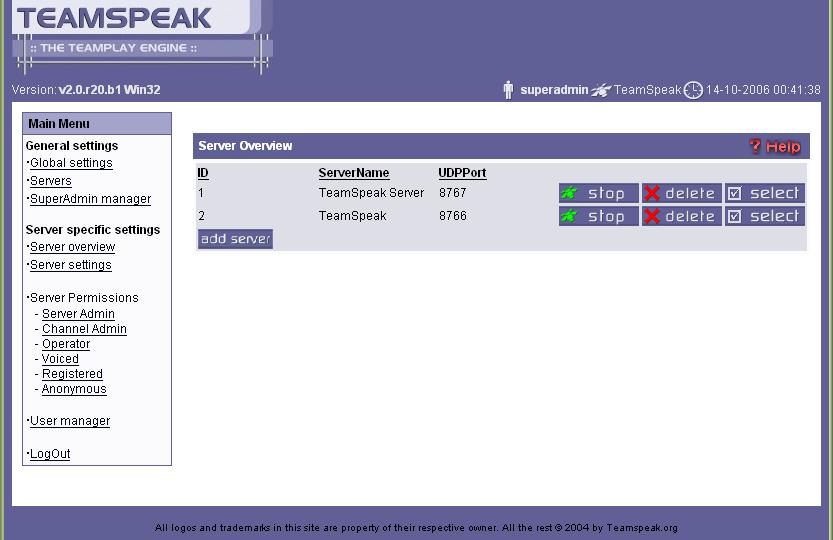Serveur TeamSpeak :
Le guide
Après
avoir changé le mot de passe du compte "superadmin",
nous allons voir ce que l'on peut faire sur le serveur et
les changements personnels que l'on peut lui apporter.
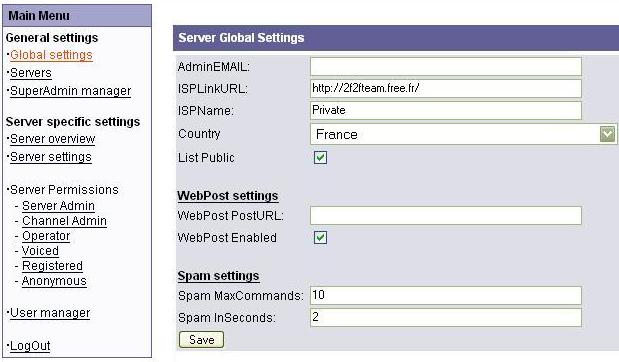
|
AdminEMAIL
:
Saisissez ici votre adresse email si vous voulez permettre aux
connectés de vous joindre par mail.
ISPLinkURL
:
Saisissez ici un lien auquel auront accès les connectés
en cliquant sur
la bannière de leur client.
En général vous pouvez donner le lien de
votre hébergeur mais tout est permis.
ISPLinkURL
: Saisissez ici le nom de votre hébergeur.
Country
: Sélectionnez votre pays.
ListPublic
:
Cochez cette case si vous voulez que votre server soit visible
depuis la liste des serveurs
consultable depuis un client.
ServerWebPost
PostUrl :
Nécessaire si vous voulez utiliser WebPost, un utilitaire
supplémentaire permettant d'afficher
des informations sur votre serveur
TeamSpeak depuis votre site web si vous en possédez un.
ServerWebPost
PostUrl : A cocher pour activer WebPost.
Spam
MaxCommands :
Saisissez combien de commandes entrées à la suite
dans le chat seront
considérées comme un spam.
Un utilisateur banni pour spam le sera pour
une durée de 5 minutes.
Spam
InSeconds : Saisissez ici
l'intervalle de temps en secondes
qui définira que deux commandes
saisies dans ce laps de temps constitueent un spam. |
Maintenant, passons en revu les
détails de votre serveur.
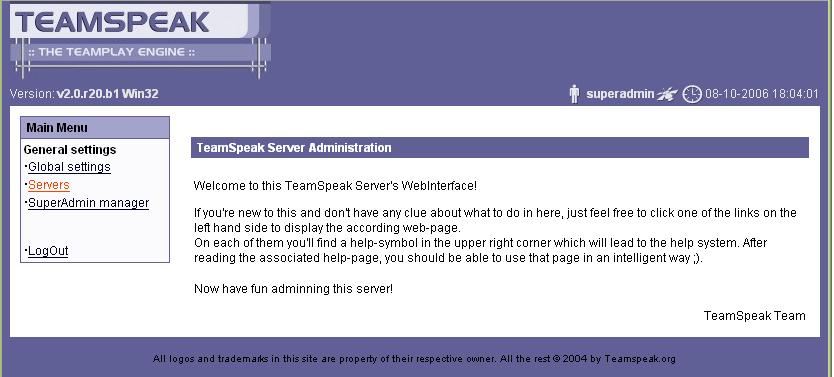
Pour cela cliquez sur
"server"
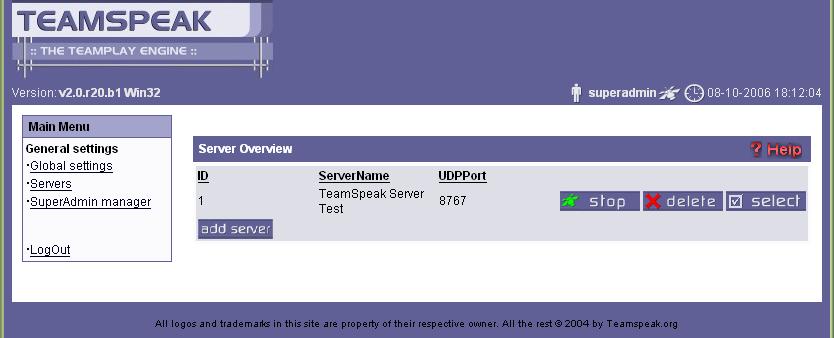
| cliquez sur |
 |
Vous pouvez si vous le voulez sur cette meme page,
 |
l'arreter |
 |
Le supprimer (utile si vous avez
plusieurs serveurs.) |
|
Vous ne pouvez supprimer un serveur en
fonctionnement,
vous devez l'arreter au préalable. |
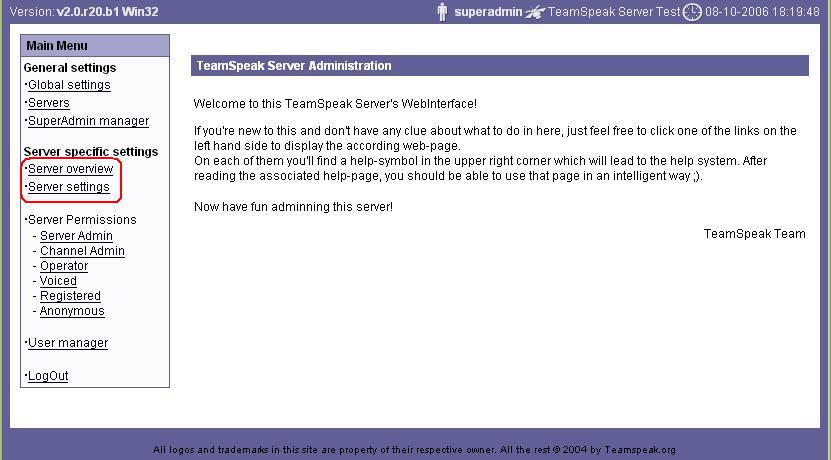
Vous pouvez choisir
entre
"
server overview"
pour voir les informations du serveur ou "
server setting"
pour modifier les informations.
Nous allons nous attarder sur "
server setting"
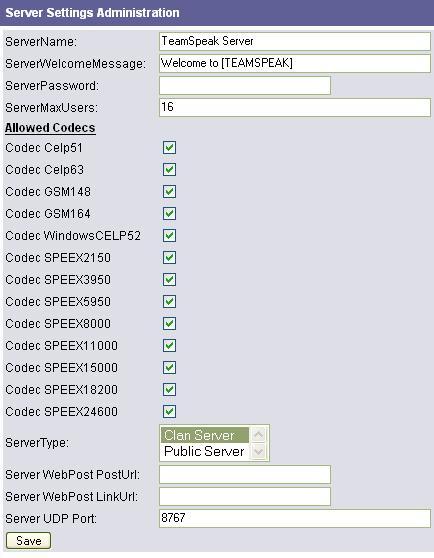 |
ServerName
: Vous pouvez donner le nom que vous voulez à votre serveur.
ServerWelcomeMessage
:
Saisissez ici le message de bienvenue qu'auront vos amis en se
connectant
sur votre serveur depuis leur version client de TeamSpeak.
ServerPassword
:
Mot de passe que vous voulez attribuer au serveur, si vous voulez ne
pas etre dérangé
pas des personnes non invitées.
ServerMaxUsers
: Définissez le nombre
d'utilisateurs simultanés maximum. cela dépend de votre
upload *
Allowed
Codecs :
Il s'agit de la liste des codecs pour la compression audio
autorisés
sur le serveur.
Les premiers sur la liste sont ceux délivrant une plus
mauvaise qualité de son que ceux situés en fin de
liste.
Vous pouvez cocher ou décocher les codecs que vous
désirer
avoir sur le serveur.
ServerType
:
En mode "Clan
Server" vous
voyez qui sont les autres personnes connectées au serveur
lorsque vous
utilisez la version client de TeamSpeak.
Par contre,
le mode "Public
Server" masque le nom des connectés car il est
supposé qu'ils peuvent
être très nombreux.
Les options ServerWebPost
PostUrl,
ServerWebPost LinkUrl
vous serviront si vous voulez afficher des informations au sujet de
votre serveur TeamSpeak
depuis votre site Web si vous en
possédez un.
Server
UDP Port :
vous servira pour vous connecter a votre serveur avec l'IP. vous
pouvez égelement
le modifer. [le port 8767 est le port attribué par
l'installation de "ts2_server_rc2_20201"] |
| Pour toutes les modifications
que vous allez lui apporter, cliquez sur |
 |
Si vous voulez, vous pouvez
créer plusieurs serveur. si un seul vous convient, passez a
l'étape suivantes
Page (4/4)
Sinon, continuons,
Pour cela, rendez-vous a cette page
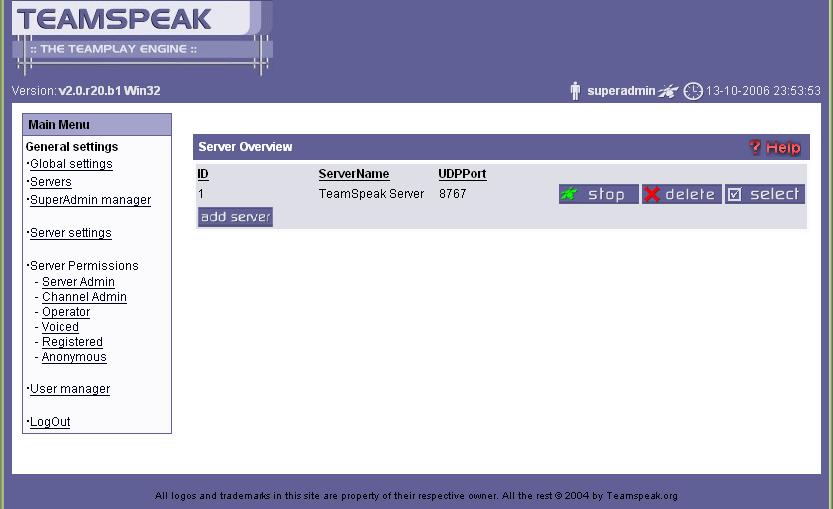
| cliquez sur |
 |
Vous allez vous retrouver a cette page
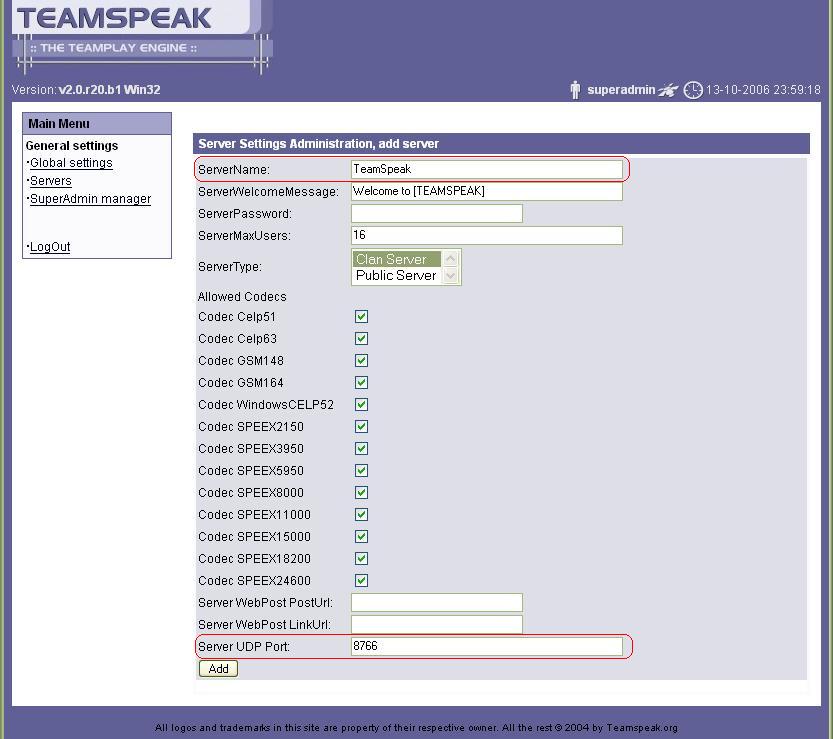
IMPORTANT
Pour
son bon fonctionnement,
"Server UDP Port :" doit
être different.
Sur mon exemple, le nom n'est pas le meme, mais c'est pas une
obligation. |
| Pour créer votre
nouveau serveur , cliquez sur |
 |
Votre nouveau serveur est ajouté.
pour vérifier son état, cliquez sur "
Server"
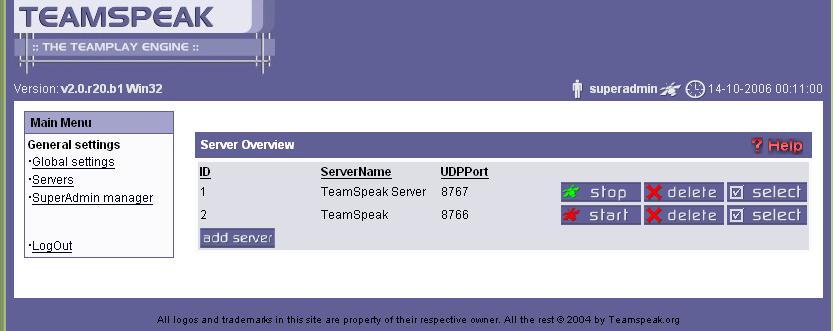
Comme vous pouvez le constater, il est arreté,
| pour le faire
fonctionner, cliquez sur |
 |
Maintenant, vous avez deux serveurs qui n'attende plus que vous et vos
amis.
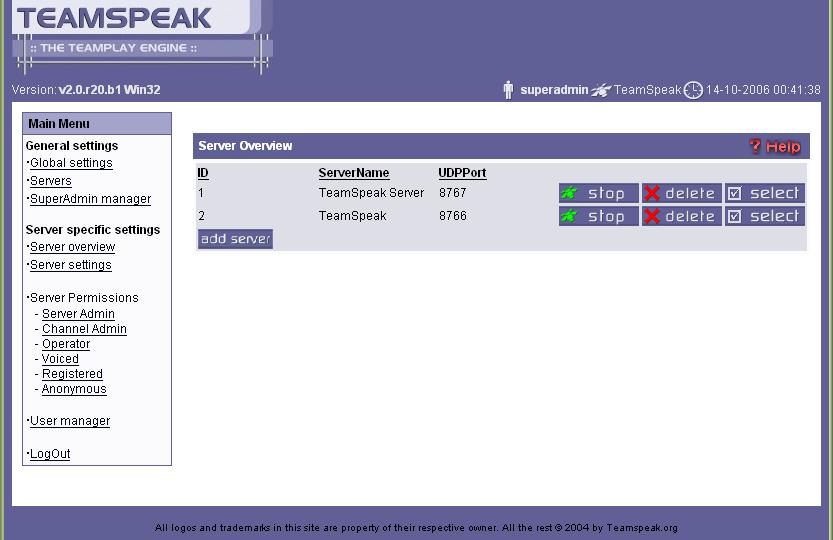
En ce qui conserne les informations détaillées, se
reporter au premier serveur (
voir plus haut)
Le serveur TS n'a plus trop de secret pour vous, nous allons passer a
l'enregistrement d'un nouveau utilisateur.